Hỗ trợ tư vấn
Tư vấn - Giải đáp - Hỗ trợ đặt tài liệu
Mua gói Pro để tải file trên Download.vn và trải nghiệm website không quảng cáo
Tìm hiểu thêm » Hỗ trợ qua ZaloCài đặt và sử dụng Bandicam là một trong những cách để quay màn hình máy tính hiệu quả nhất hiện nay. Bởi tuy có rất nhiều phần mềm ghi màn hình máy tính đang có trên thị trường hiện nay, nhưng Bandicam là cái tên được sử dụng nhiều và phổ biến nhất.
Mọi hoạt động diễn ra trên màn hình máy tính của bạn, từ việc chơi game, chat chit, trình chiếu phim, quá trình làm việc trên các phần mềm, chương trình khác... tất cả sẽ được Bandicam ghi lại một cách đầy đủ. Chưa kể tới việc file ghi hình của Bandicam cực kỳ gọn nhẹ so với các phần mềm cùng tính năng khác, công cụ lọt Top 6 phần mềm quay video màn hình tốt nhất này còn có thể quay màn hình desktop với chất lượng cao nhất, độ dài của video có thể lên tới 24 giờ và độ phân giải đạt 3840x2160.
Bước 1: Các bạn sử dụng trình duyệt web và truy cập vào đường dẫn trên, nhấp vào Tải về.
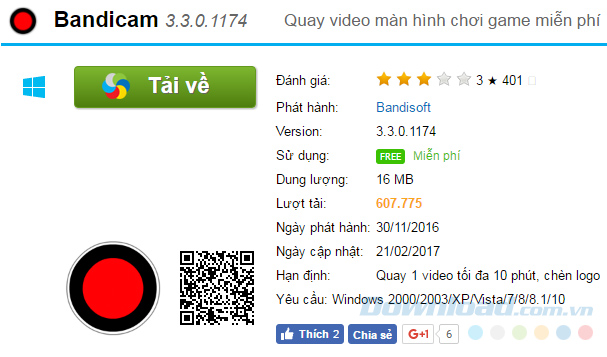
Bước 2: Chọn tiếp vào đường dẫn bên dưới hoặc nhấn chuột trái vào Download.
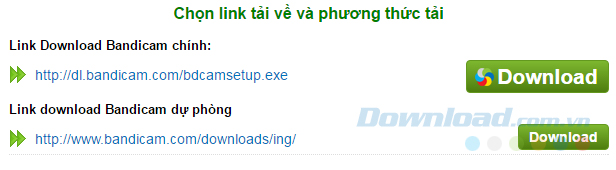
Nhấp vào link hoặc nút Download để tải Bandicam
Bước 3: Tìm vị trí lưu file và đặt tên cho file này rồi Save lại.
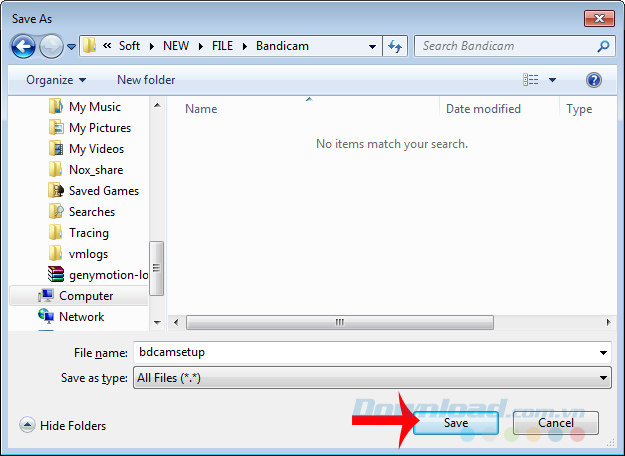
Bước 1: Mở thư mục chứa file cài đặt vừa tải về ban nãy rồi nhấp đúp chuột trái vào file đó để tiến hành cài đặt.
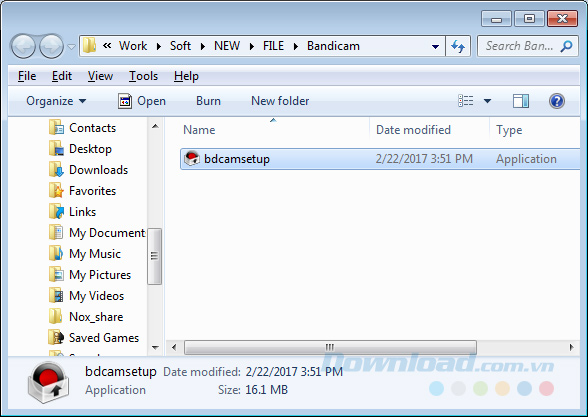
Bước 2: Chọn ngôn ngữ muốn sử dụng trên Bandicam. Phần mềm này có hỗ trợ cả tiếng Việt, nên bạn có thể chọn và sử dụng nếu muốn.
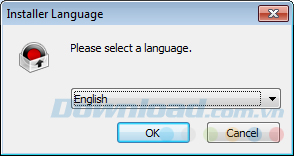
Bước 3: Giao diện tiếp theo xuất hiện, chọn Tiến (Next).
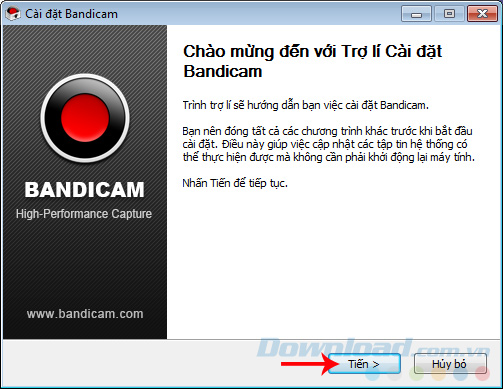
Chọn tiếp và Tôi đồng ý (I Agree).
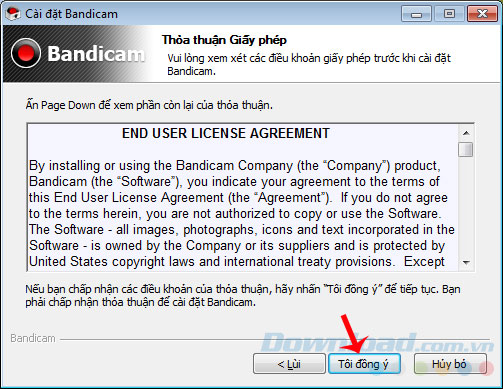
Bước 4: Chọn các thành phần phụ mà bạn muốn cài đặt trong khung bên dưới rồi Tiến (Next).
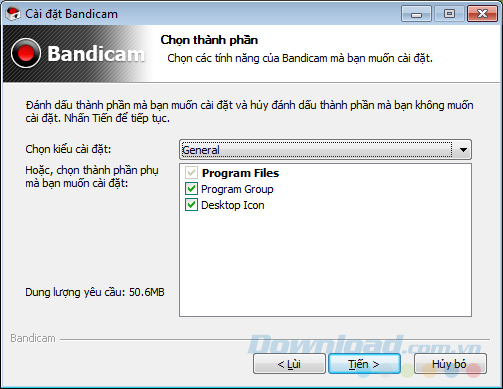
Bước 5: Nhấp chuột trái vào Duyệt (Browse) để thay đổi vị trí cài đặt phần mềm trên máy tính hoặc có thể cài đặt luôn tại vị trí được gợi ý, chọn Cài đặt (Install).
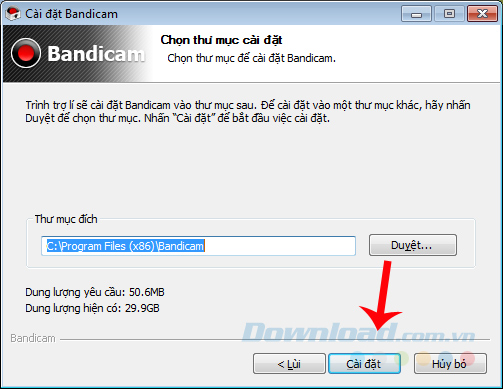
Bước 6: Các bạn chờ chút xíu để quá trình cài đặt hoàn tất, sau đó click tiếp vào Hoàn thành (Finish) để đóng cửa sổ cài đặt.
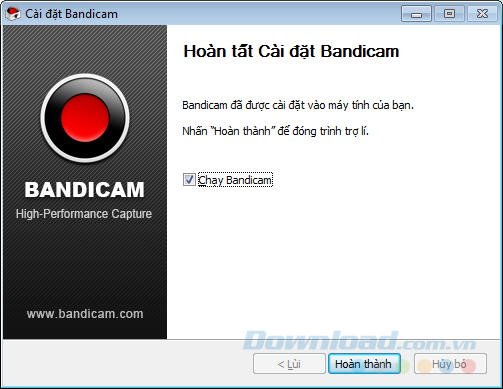
Đây là giao diện chính của phần mềm quay màn hình Bandicam.
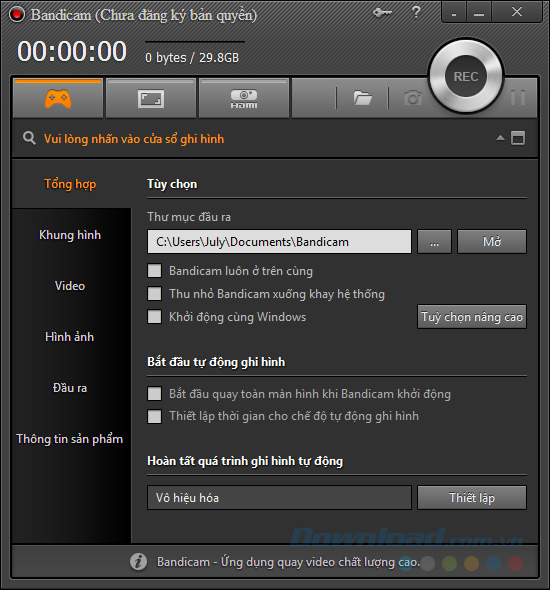
Sau thao tác này, các bạn có thể bắt đầu sử dụng Bandicam để ghi lại màn hình của mình rồi chia sẻ cho người khác hoặc đăng tải lên Youtube, Facebook...
Theo Nghị định 147/2024/ND-CP, bạn cần xác thực tài khoản trước khi sử dụng tính năng này. Chúng tôi sẽ gửi mã xác thực qua SMS hoặc Zalo tới số điện thoại mà bạn nhập dưới đây: